В Thunderbird есть встроенная поддержка чатов (IM) — Google Talk, IRC, Одноклассники и XMPP (универсальный протокол для обмена сообщениями, ранее известный как Jabber).
Я несколько дней ковырялся, пытаясь сделать интерфейс окна чата похожем на Telegram, но у меня не получалось изменить главное окно чата:

Оказалось, что настройки визуального оформления этого окна спрятаны отдельно в виде Темы:
▶ ▶ ▶
И там можно было выбрать тему с тёмным фоном, но только она мне не подходила. Я стал искать, как её изменить, но ничего не нашёл. В файлах самого Thunderbird откопал файл omni.jar, оказывается в него запаковали всё элементы, которые нагружали систему при операциях чтения большого количества файлов ресурсов.
Поскольку этот файл представляет собой архив Zip, то можно его распаковать, изменить тему, запаковать обратно и переименовать!
▶ ▶ [] ▶ ▶ :
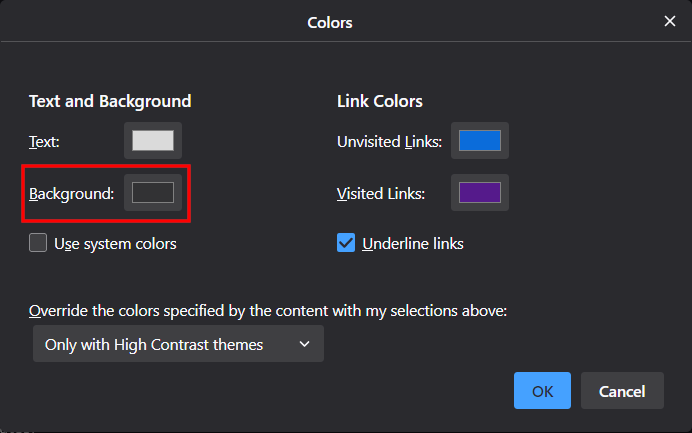
Мне понравилась тема Bubbles, поэтому я исправлю для неё фон на тёмный.
1. Распаковываем файл omni.jar (как архив zip)
2. Открываем из этой папки файл main.css на редактирование:
omni\chrome\messenger\skin\classic\messenger\messages\bubbles\main.css
3. Меняем правило:
body {
margin: 0;
padding: 0;
background: -moz-linear-gradient(top, -moz-dialog, -moz-default-background-color) fixed;
}На новое (цвет фона с учётом моей темы), устанавливаем значение background-color:
body {
margin: 0;
padding: 0;
background-color: #0e1621;
}4. Сохраняем файл
5. Выделяем все файлы из папки omni и добавляем их в архив zip без сжатия:
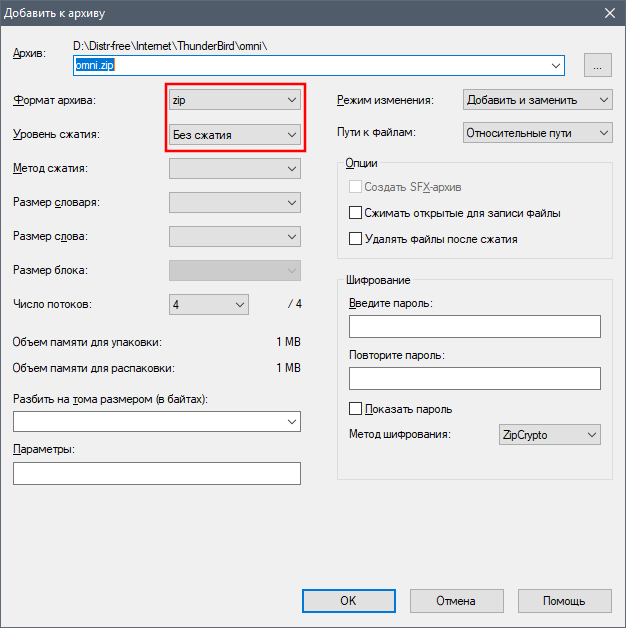
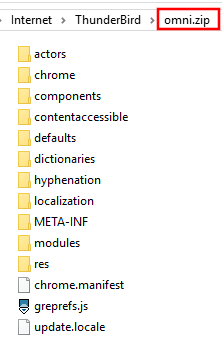
6. Переименовываем архив omni.zip на omni.ja
7. Копируем omni.ja обратно в папку Thunderbird (программа должна быть закрыта)
8. Запускаем Thunderbird и выбираем исправленную тему:
▶ ▶ ▶ ▶ .
Новый вид окна чата:
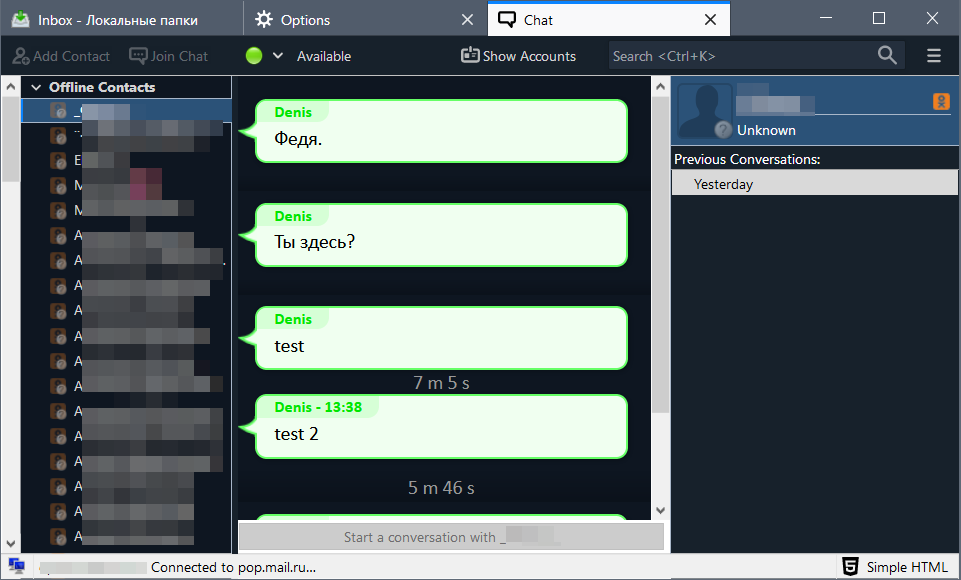
Цвета для окошка ввода текста для чата настраиваются в файле chat.css:
.conv-textbox {
padding: 2px;
box-sizing: content-box;
border: 1px solid transparent;
background-color: #0e1621;
color: white;
}История переписки хранится в профиле пользователя:
C:\Users\<USER>\AppData\Roaming\Thunderbird\Profiles\xxxxxxxx.default\logs\odnoklassniki\123456789999
P.S. Тема Bubbles мне не подошла, т.к. цвета генерируются на лету и, если для активного чата я смог поменять схему, то для архивной переписки выводилась сгенерированная тема, а её замучаешься переделывать, т.к. там очень большая привязка к имени темы и порядковому номеру темы. Вместо этого я переделал тему «Paper Sheet».
- Android: Открыть ссылку в стороннем приложении - 23.06.2025
- Android: Получить root на ноунейм MTK-устройстве - 11.06.2025
- AI Chat: Установка LM Studio - 09.06.2025